Google Search Console è un utile strumento gratuito di Google con cui puoi monitorare la situazione del tuo sito o blog, come viene visualizzato sui motori di ricerca e come risolvere eventuali problemi che influiscono sulla sua posizione su Google.
NON serve, quindi, per essere indicizzati sul motore di ricerca, ma per comunicare la presenza dei tuoi contenuti a Google.
Nel videotutorial qui sotto, ti spieghiamo come creare un account su Google Search Console e come verificare il tuo blog/sito.
E se preferisci leggere, ancora meglio, troverai un approfondimento su cos’è una sitemap e perché può essere utile inviarla tramite Search Console.
Perché utilizzare Search Console?
- Puoi monitorare le prestazioni del tuo sito nei risultati della Ricerca Google.
Puoi assicurarti che Google possa accedere ai tuoi contenuti; puoi inviare i nuovi contenuti da sottoporre a scansione e rimuovere quelli che non desideri vengano visualizzati nei risultati di ricerca. E puoi monitorare e risolvere i problemi di malware o spam per tenere pulito il tuo sito.
- Puoi sapere come viene trovato il tuo sito nella Ricerca Google e dagli utenti.
In particolare, ti dice per quali chiavi di ricerca è stato visualizzato il tuo sito nei risultati di ricerca, e quali keywords hanno indirizzato più traffico. Ma mostra anche l’url dei siti che rimandano al tuo blog e ti può confermare se il tuo sito è ottimizzato per le ricerche su mobile.
Se hai un e-commerce puoi persino sapere se i prezzi dei tuoi prodotti, le informazioni per contattare l’azienda o gli eventi vengono messi in risalto nei risultati di ricerca.
Ora che ti abbiamo spiegato tutti i vantaggi di aprire un account Search Console e verificare il dominio, vediamo insieme come si fa.
Creare un account e registrare una proprietà
Vai su Google e cerca Google Search Console.
Questo è il risultato che ti interessa:
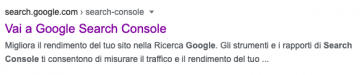
Clicca e se non sei già loggato, fai l’accesso con il tuo account Google:
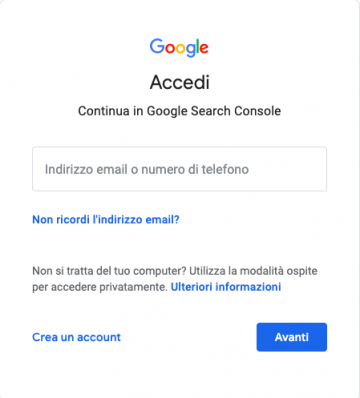
Fatto login, vedrai una schermata iniziale:
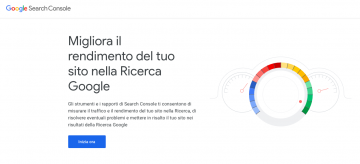
Clicca su “Inizia ora”. Ti apparirà questa finestra di benvenuto.
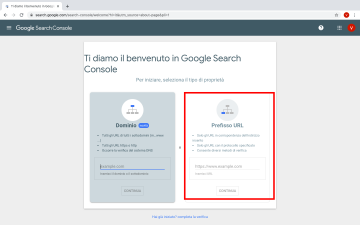
Inserisci l’URL del tuo blog o sito nella sezione Prefisso URL (solo se hai un dominio, lo inserirai nella casella di sinistra).
Nella schermata successiva spostati sulla tab “Altri metodi di verifica” e clicca sulla casella “Tag HTML”.
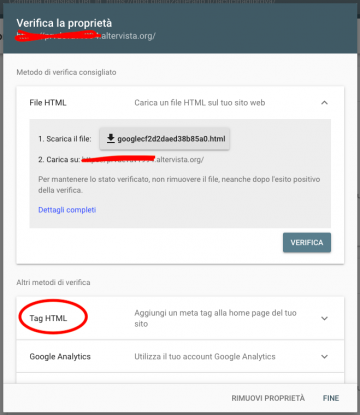
Copia tutto il codice che comincia con <meta name…..>, cliccando su “copia”.
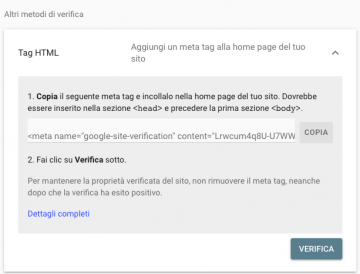
NON CHIUDERE LA FINESTRA DI GOOGLE SEARCH CONSOLE.
Verificare il dominio sul blog
Vai sul tuo blog alla voce “SEO > Impostazioni > Generale > Connessioni sito“ e incolla la stringa di codice di Search Console nella buca Google.
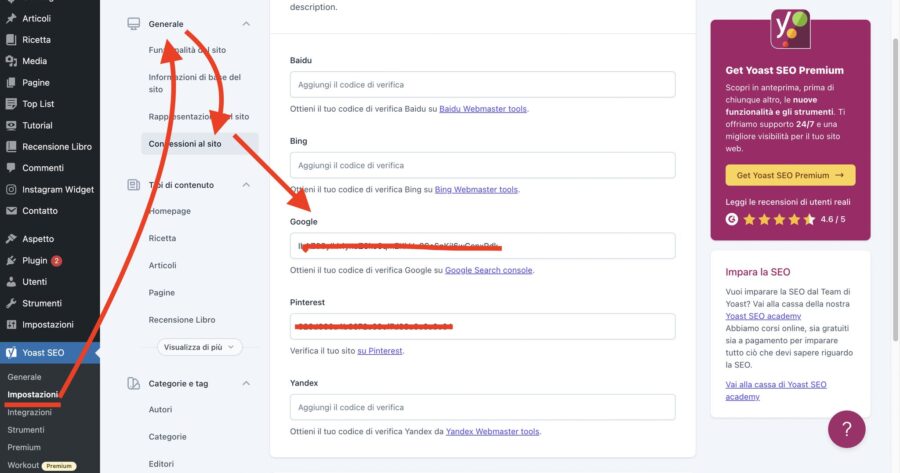
Ora torna su Google Search Console e fai la verifica finale, cliccando su “Verifica”.
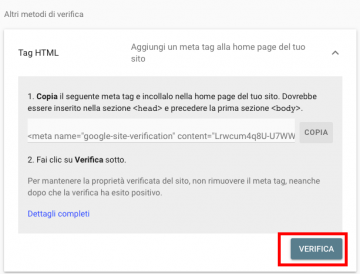
Hai verificato correttamente la tua proprietà.
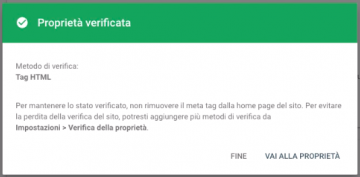
Clicca su “Vai alla proprietà” per tornare alla home page del tuo nuovo account Google Search Console.
Leggere i dati su Google Search Console
Ora che hai verificato il sito su Search Console, devi solo aspettare che raccolga i dati del tuo blog, e li metta in ordine nei suoi report, “Rendimento > Risultati di ricerca”, per esempio, dove puoi controllare la posizione media di un tuo contenuto su Google.
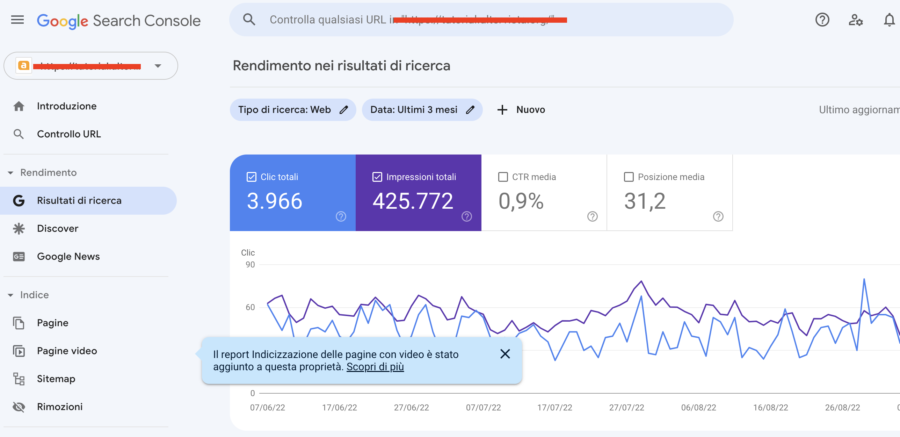
Se il tuo sito non è stato indicizzato, cioè Google non ne ha ancora riconosciuto la presenza – te ne accorgi se cercando “site:urldeltuosito”, per esempio “site:https://tutorial.altervista.org/”, non ti mostra nessun risultato – può essere utile fornire a Search Console una mappa esemplificativa delle pagine principali del tuo sito. Questo file si chiama Sitemap, e si può aggiungere in pochi clic sul tuo account Google Search Console, da “Indice > Sitemap“.
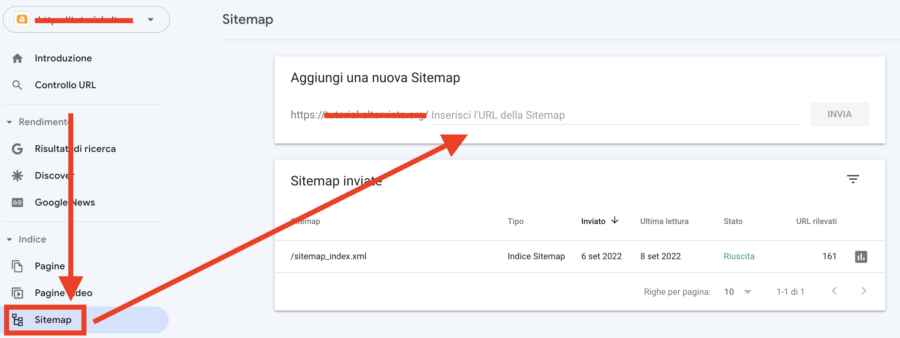
Cos’è una sitemap?
Una sitemap è un file in formato .xml che serve per fornire a Google un elenco di tutto quello che è presente sul tuo blog/sito: pagine, articoli, video e altri elementi. Grazie alla sitemap, i motori di ricerca possono fare scansioni migliori per riconoscere le pagine del sito che ritieni importanti e segnalare informazioni preziose, come la data dell’ultimo aggiornamento o la presenza di versioni in altre lingue (puoi approfondire questo argomento sulla guida di Google Search Console).
Come inviare la sitemap tramite Google Search Console
Generare la sitemap del tuo blog è molto semplice: basta aggiungere all’url del tuo sito la dicitura /sitemap_index.xml, per esempio: https://www.nomedelsito.it/sitemap_index.xml.
Se non ti fidi, puoi anche sfruttare un plugin come Yoast SEO per creare una sitemap corretta e funzionante: vai in “Yoast SEO > Strumenti > Modifica file” e nella casella “Robot.txt” troverai l’indicazione Sitemap con il link corretto.
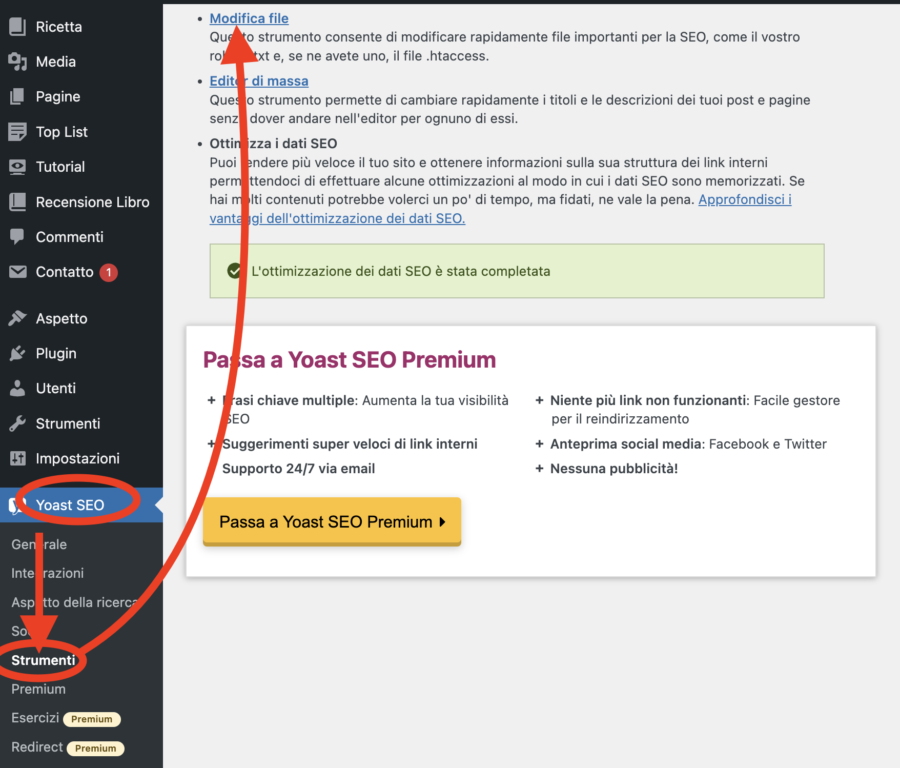
Se su “Modifica file” non trovi nessuna casella, clicca su “Crea file robot.txt” per generarla.
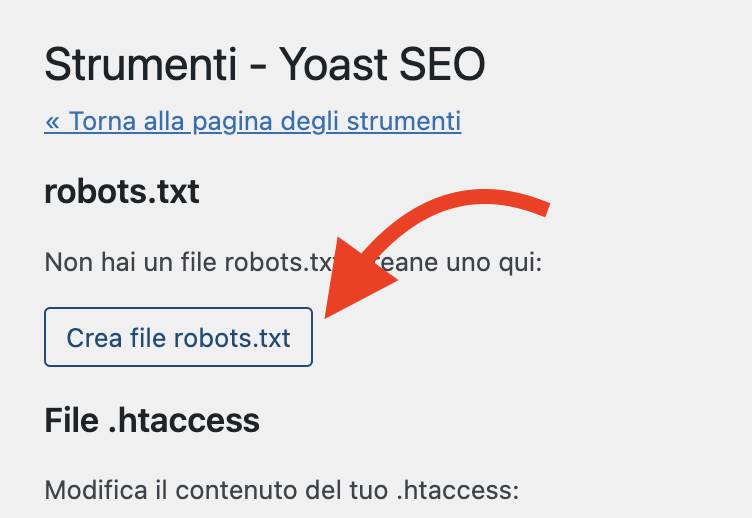
Ora puoi tornare su Google Search Console, in “Indice > Sitemap”, e inserire nella buca dopo l’url del tuo blog la porzione di testo /sitemap_index.xml. Clicca poi Invia.
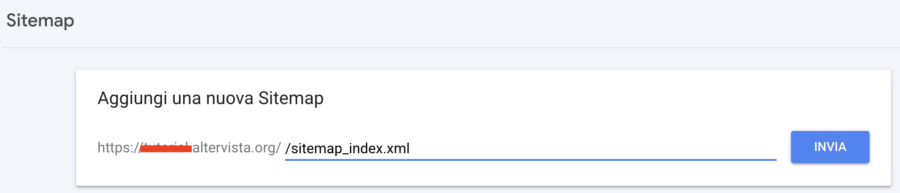
Da quella pagina potrai anche monitorare se l’invio è andato a buon fine: se lo è, apparirà lo stato “Riuscita” in verde.
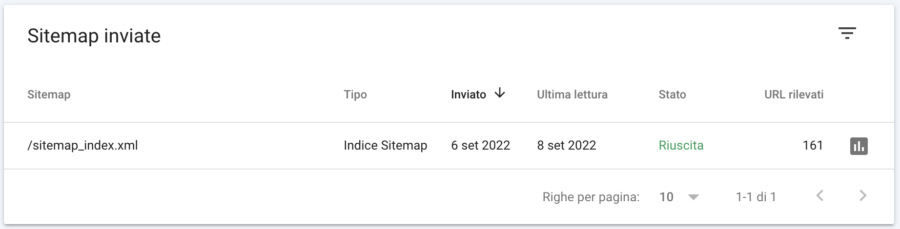
5 cose da fare subito per aiutare l’indicizzazione del sito
- Iscriversi a Google Search Console, e verificare l’url del proprio sito;
- Andare in “Indice > Sitemap” e aggiungere /sitemap_index.xml nella buca di testo dopo l’url del blog;
- Controllare sul blog, nella sezione “Yoast SEO > Strumenti > Modifica file > Robots.txt” che la sitemap indicata sia la stessa caricata su Google Search Console;
- Confermare la buona riuscita dell’invio, sempre da Indice > Sitemap, nella sezione Sitemap inviate.
- Continuare a produrre contenuti di qualità!
E ricorda, indicizzazione e posizionamento sono due cose diverse:
- l’indicizzazione si riferisce alla possibilità che le pagine del tuo sito vengano lette da Google e salvate nel suo archivio;
- il posizionamento fa riferimento alla posizione che i tuoi contenuti occupano nelle pagine dei risultati di ricerca quando viene cercata una determinata parola chiave.
Potrebbe interessarti:
- Collegare Google Search console a Google Analytics, per combinare i dati sul traffico con quelli sul posizionamento del tuo sito sui motori di ricerca.
